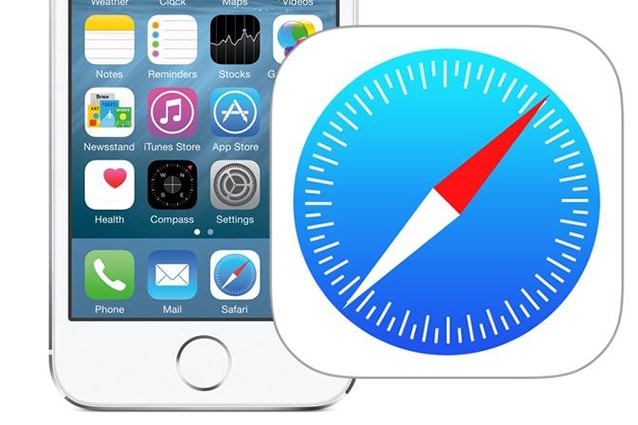
Avete aggiornato il vostro iPhone o iPad ad iOS 8.2 e Safari ha cominciato ad avere dei problemi? Non siete i soli. A quanto pare molti utenti hanno riscontrato diversi problemi tecnici subito dopo l'installazione dell'aggiornamento del sistema operativo di Apple, i quali vanno ad influenzare negativamente il browser interno. Spesso, infatti, una volta aperta l'applicazione Safari impiega qualche secondo a rispondere correttamente e a mostrare la schermata, oppure impedisce di effettuare ricerche o di inserire un indirizzo nella barra di ricerca per alcuni istanti. Un bug fastidioso che fortunatamente è possibile risolvere senza troppi problemi.
Le soluzioni possibili sono tre, ma la prima dovrebbe risolvere la situazione nella maggior parte dei casi. Se riscontrate problemi con Safari, la prima cosa da fare è quella di eliminare i dati dei siti web visitai. Per fare ciò vi basterà aprire le impostazioni, premere sulla voce Safari e cliccare su "Cancella dati siti web e cronologia. Attenzione però, perché facendolo eliminerete la cronologia, i cookies e altri dati raccolti dal browser dell'iPhone. Una volta terminata la procedura potete riavviare il telefono e provare ad aprire nuovamente Safari. A questo punto il browser dovrebbe essere tornato pienamente funzionante.
Le altre due soluzioni sono un po' più drastiche. Nel caso in cui cancellare i dati dei siti visitati non bastasse, potete provare a ripristinare tutte le informazioni contenute nel device. Per farlo dovrete andare nelle impostazioni, cliccare su Generali e poi su Ripristina. Nella schermata seguente dovrete selezionare Ripristina impostazione ed avviare la procedura. In questo modo, però, eliminerete tutte le impostazioni relative a diversi elementi dello smartphone o tablet, come le password delle reti WiFi o i network preferiti.
Se a questo punto i problemi di Safari persistono, l'ultima soluzione possibile è quella di ripristinare completamente il proprio device ai valori di fabbrica. Prima di procedere vi raccomandiamo di effettuare un backup di tutti i dati, perché essi saranno completamente eliminati nel corso della procedura. Per cominciare dovrete collegare il dispositivo al vostro Mac o PC e aprire iTunes. Selezionate il vostro iPhone o iPad dal menu a sinistra e cliccate su "Ripristina iPhone". Per confermare vi basterà premere il pulsante "Ripristina e aggiorna" presente all'interno del pup-up che comparirà sopra la schermata. Una volta terminata questa procedura dovrete ripristinare il backup. A questo punto Safari dovrebbe funzionare normalmente.


;Resize,width=369;)
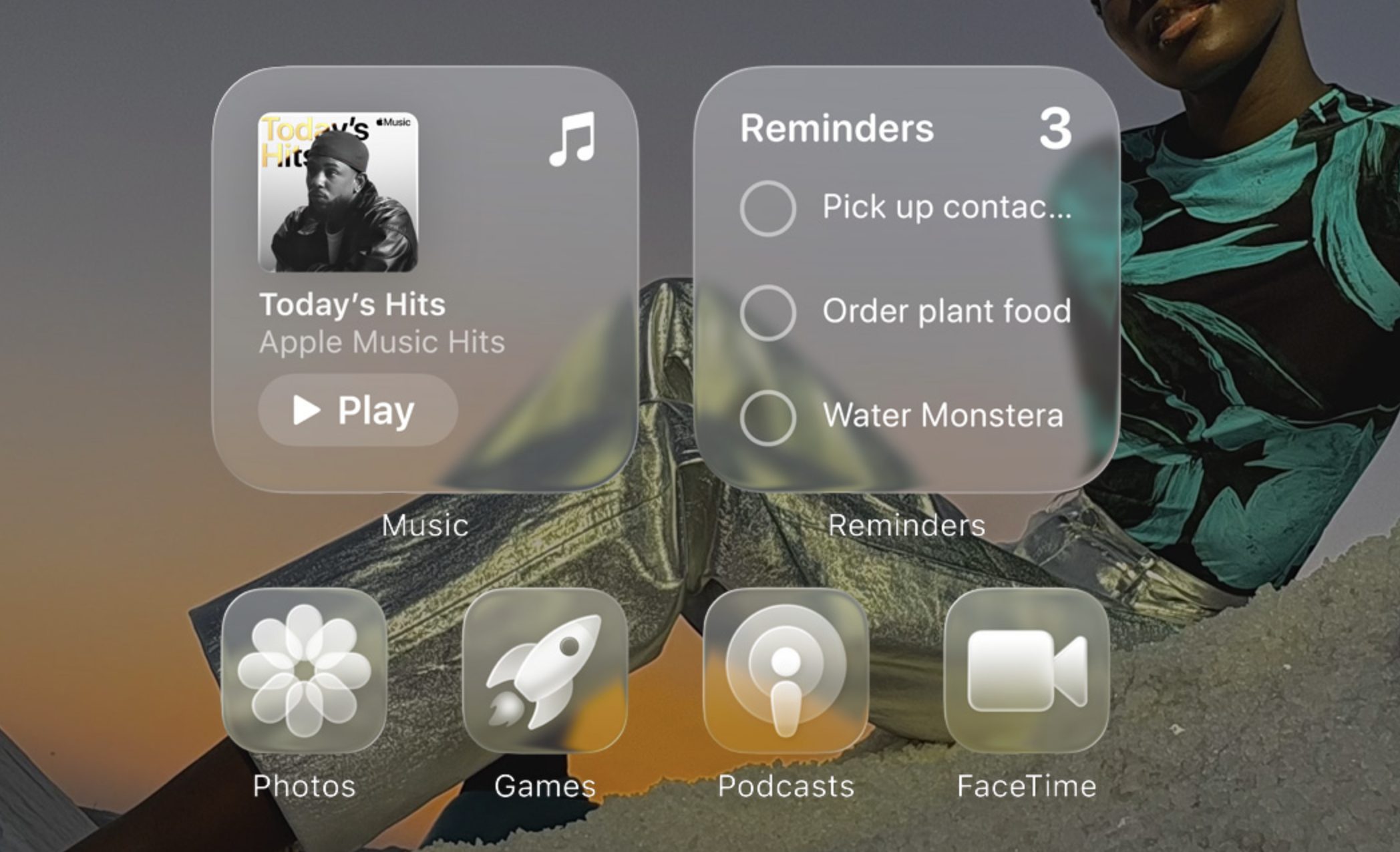;Resize,width=369;)
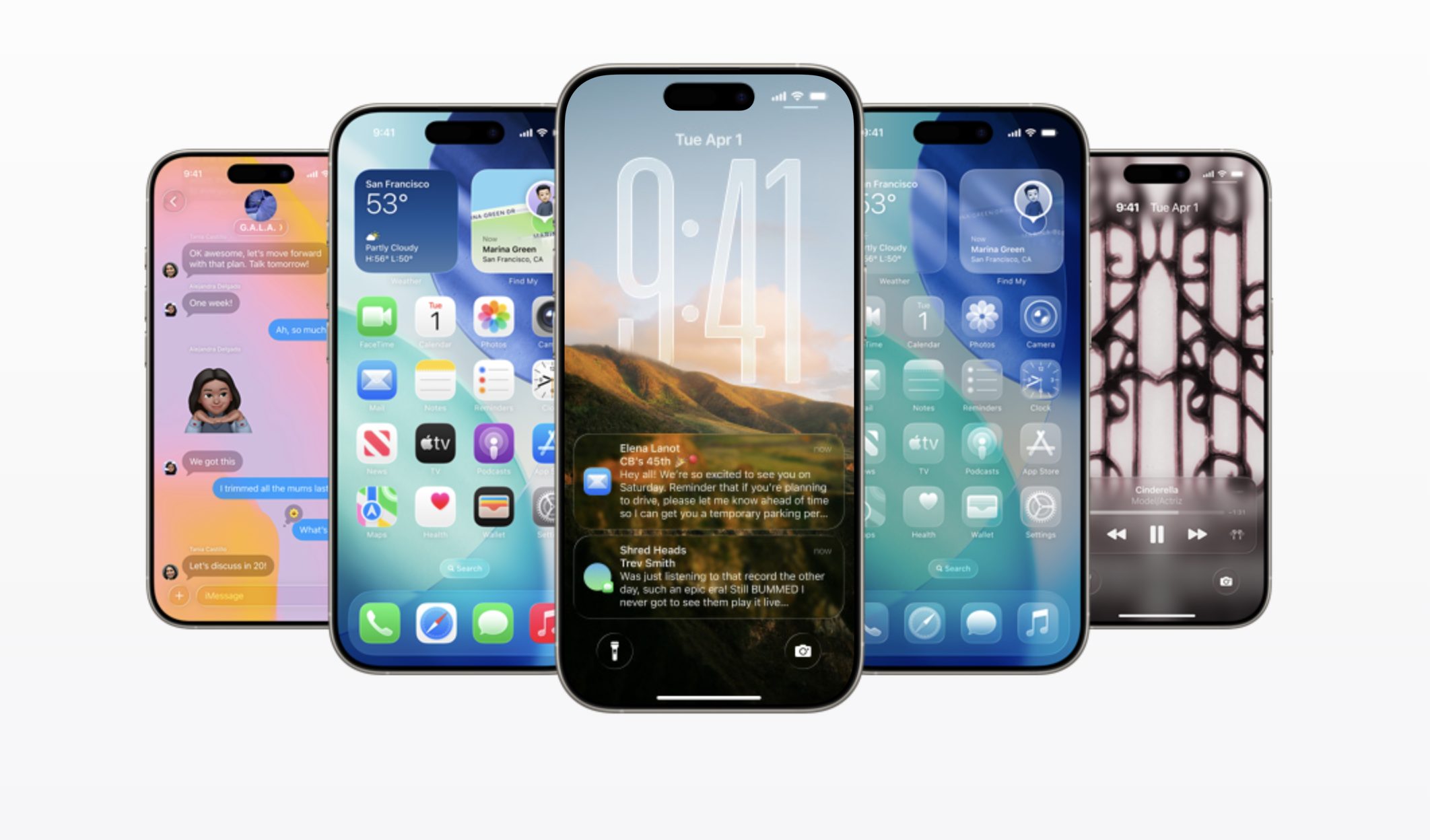;Resize,width=369;)

